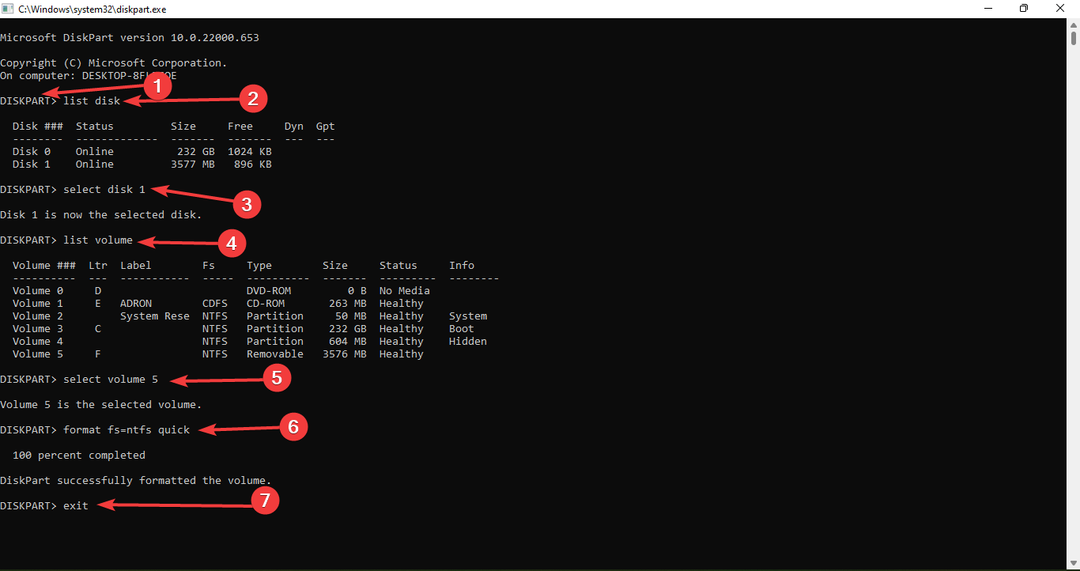Questo software riparerà gli errori comuni del computer, ti proteggerà dalla perdita di file, malware, guasti hardware e ottimizzerà il tuo PC per le massime prestazioni. Risolvi i problemi del PC e rimuovi i virus ora in 3 semplici passaggi:
- Scarica lo strumento di riparazione PC Restoro che viene fornito con tecnologie brevettate (brevetto disponibile Qui).
- Clic Inizia scansione per trovare problemi di Windows che potrebbero causare problemi al PC.
- Clic Ripara tutto per risolvere i problemi che interessano la sicurezza e le prestazioni del tuo computer
- Restoro è stato scaricato da 0 lettori questo mese.
I laptop moderni vengono installati con l'SDD M2 di ultima generazione o hanno uno slot vuoto per l'aggiornamento da parte dell'utente. Tuttavia, a volte potresti riscontrare un errore SSD m2 durante l'accensione del computer. Questo è un errore comune e può verificarsi a causa di diversi motivi, tra cui la vite SSD allentata o l'SSD difettoso. Diversi altri utenti hanno segnalato un errore di rilevamento SSD simile nel
Comunità di Reddit.Ieri per la prima volta ho ricevuto un errore di rilevamento SSD m.2 dopo aver acceso il laptop.
Ho lo stesso errore di questa schermata pubblicata sui forum Lenovo.
Ho spento il laptop, ho aspettato un paio di minuti e l'ho riacceso. La mia distribuzione Linux si è quindi avviata correttamente, ma ho iniziato a riempire il mio diario di messaggi come:
E il sistema era inutilizzabile. Ho spento (spegnimento forzato) ancora e ancora e ora è tutto a posto. Non mi sembra di aver perso alcun dato ma posso dirvi che avevo molta paura.
In questo articolo, abbiamo elencato un paio di suggerimenti per la risoluzione dei problemi che possono aiutarti a risolvere l'errore SSD m2 nei computer Windows.
Come correggere l'errore SSD m2
1. Riposizionare l'SSD

- Per prima cosa, controlla il tuo SSD per la connessione allentata o se l'unità è scivolata dallo slot.
- Spegni il sistema
- Apri la cover posteriore del tuo laptop.
- Svita l'SSD.
- Scollegare con cautela l'SSD dallo slot M2.
- Pulirlo con un panno e quindi reinstallare l'unità. Assicurati di avvitare completamente l'SSD. Se la vite è allentata, l'SSD potrebbe causare errori con schermata blu.
- Chiudi il coperchio posteriore e riavvia il computer. Controlla eventuali miglioramenti.
Errore di migrazione SSD? Risolvi con queste 5 soluzioni
2. Aggiorna BIOS
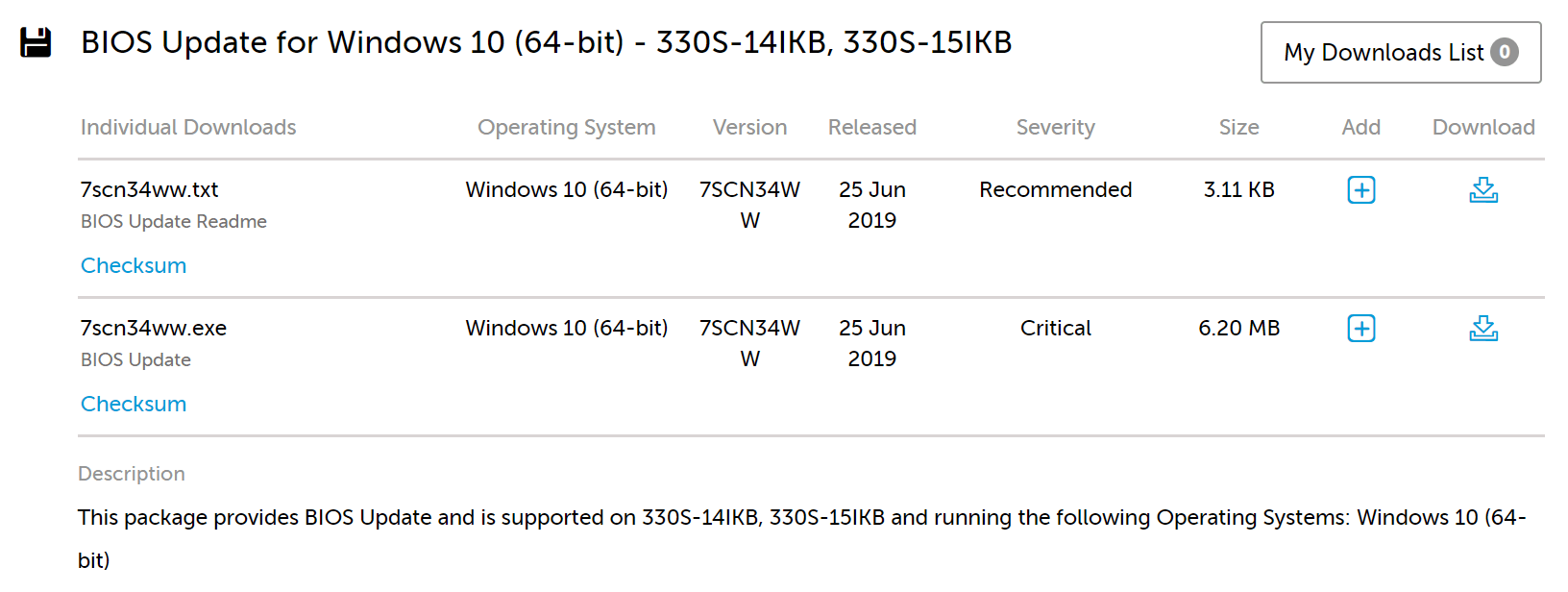
- L'errore SSD m2 può verificarsi anche se il BIOS si rifiuta di rilevare l'SSD. Di solito puoi risolvere questo problema aggiornando il BIOS del tuo laptop.
- Se l'errore si verifica su un laptop Lenovo, è possibile scaricare l'ultima versione del BIOS dal sito Web Qui.
- In alternativa, puoi anche utilizzare il software Lenovo Vantage preinstallato sul tuo laptop per scaricare anche l'aggiornamento del BIOS.
- Dopo aver installato l'aggiornamento, riavviare il computer e verificare eventuali miglioramenti.
- Se il computer non si avvia/avvia, sposta il BIOS su un DVD o un'unità USB e aggiornalo dal menu di avvio.
3. Verifica la presenza di guasti hardware
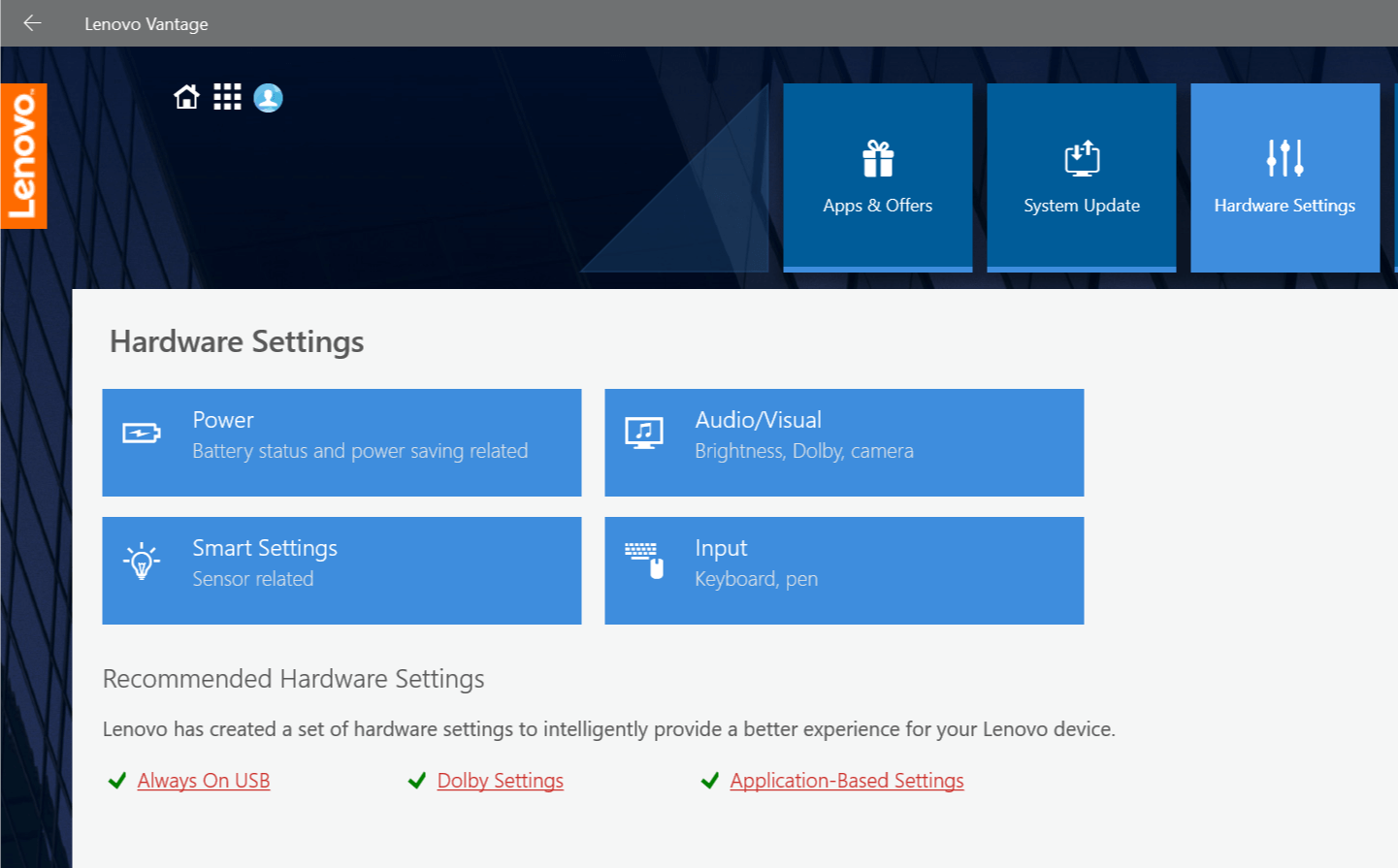
- Se il problema persiste, è possibile che l'hardware del laptop o l'SSD stesso siano difettosi.
- In ogni caso, contatta il produttore del tuo laptop per richiedere la garanzia. Probabilmente sostituiranno il laptop o l'unità SSD al suo interno per risolvere il problema.
- Se hai installato tu stesso l'SSD, prova a richiedere la garanzia per il tuo SSD.
STORIE CORRELATE CHE POTREBBERO PIACIERE:
- Correggi l'errore della porta di ripristino SSD con queste semplici soluzioni
- 9 modi per correggere il tempo di avvio lento in Windows 10 su SSD
- Cosa fare se il tuo PC sceglie un avvio da HDD invece di SSD
 Hai ancora problemi?Risolvili con questo strumento:
Hai ancora problemi?Risolvili con questo strumento:
- Scarica questo strumento di riparazione del PC valutato Ottimo su TrustPilot.com (il download inizia da questa pagina).
- Clic Inizia scansione per trovare problemi di Windows che potrebbero causare problemi al PC.
- Clic Ripara tutto per risolvere i problemi con le tecnologie brevettate (Sconto esclusivo per i nostri lettori).
Restoro è stato scaricato da 0 lettori questo mese.
![Installa Windows su un nuovo SSD senza USB [3 modi]](/f/ece33f8c4b315dde3f55c8990e248edd.png?width=300&height=460)